NTFS权限及权限问题的解决
NTFS权限基本策略和原则

Windows XP中设置NTFS权限基本策略和原则Windows XP中关于权限的问题有四个基本原则,在进行NTFS权限设置的时候就需要注意这些基本原则。
对于Windows XP的各种权限设置我们还是需要格外的重视。
设置NTFS权限基本策略和原则在Windows XP中,针对权限的管理有四项基本原则,即:拒绝优于允许原则、权限最小化原则、累加原则和权限继承性原则。
这四项基本原则对于权限的设置来说,将会起到非常重要的作用,下面就来了解一下:拒绝优于允许原则“拒绝优于允许”原则是一条非常重要且基础性的原则,它可以非常完美地处理好因用户在用户组的归属方面引起的权限“纠纷”,例如,“shyzhong”这个用户既属于“shyzhongs”用户组,也属于“xhxs”用户组,当我们对“xhxs”组中某个资源进行“写入”权限的集中分配(即针对用户组进行)时,这个时候该组中的“shyzhong”账户将自动拥有“写入”的权限。
但令人奇怪的是,“shyzhong”账户明明拥有对这个资源的“写入”权限,为什么实际操作中却无法执行呢?原来,在“shyzhongs”组中同样也对“shyzhong”用户进行了针对这个资源的权限设置,但设置的权限是“拒绝写入”。
基于“拒绝优于允许”的原则,“shyzhong”在“shyzhongs”组中被“拒绝写入”的权限将优先于“xhxs”组中被赋予的允许“写入”权限被执行。
因此,在实际操作中,“shyzhong”用户无法对这个资源进行“写入”操作。
权限最小化原则Windows XP将“保持用户最小的权限”作为一个基本原则进行执行,这一点是非常有必要的。
这条原则可以确保资源得到最大的安全保障。
这条原则可以尽量让用户不能访问或不必要访问的资源得到有效的权限赋予限制。
基于这条原则,在实际的权限赋予操作中,我们就必须为资源明确赋予允许或拒绝操作的权限。
例如系统中新建的受限用户“shyzhong”在默认状态下对“DOC”目录是没有任何权限的,现在需要为这个用户赋予对“DOC”目录有“读取”的权限,那么就必须在“DOC”目录的权限列表中为“shyzhong”用户添加“读取”权限。
Windows下NTFS权限设置详解

Windows下NTFS权限设置详解Windows下的NTFS权限设置是操作系统中的关键功能之一,它能够帮助用户对文件和文件夹进行更精细的管理和控制。
本文将详细介绍NTFS权限设置的具体内容,包括权限类型、权限的层级关系以及如何设置NTFS权限。
一、权限类型在Windows系统中,NTFS权限主要分为两种类型:基本权限和高级权限。
基本权限主要包括对文件的读取、写入、执行等操作,而高级权限则包括对文件的修改、删除、更改权限等操作。
基本权限包括以下几种:1. 读取权限:允许对文件进行查看和复制操作。
2. 写入权限:允许对文件进行编辑和保存操作。
3. 执行权限:允许运行可执行文件或脚本。
高级权限包括以下几种:1. 修改权限:允许对文件进行修改和重命名操作。
2. 删除权限:允许对文件进行删除操作。
3. 更改权限:允许修改文件的安全设置和权限设置。
二、权限的层级关系NTFS权限是根据文件夹的继承关系进行设置的。
在Windows系统中,文件夹的权限会被自动传递给其子文件夹和文件,这种传递权限的机制被称为继承。
具体而言,当用户对一个文件夹设置了权限后,该文件夹内的所有文件和子文件夹都会继承这些权限。
然而,对于某些特定的文件或文件夹,用户也可以选择禁止继承权限,从而实现对文件夹内文件的个别控制。
三、设置NTFS权限在Windows系统中,设置NTFS权限可以通过以下步骤完成:1. 找到需要设置权限的文件夹或文件,在其属性中选择“安全”选项卡。
2. 在“安全”选项卡中,可以看到当前文件夹或文件的权限设置情况。
3. 点击“编辑”,可以对当前的权限进行修改。
用户可以添加、删除或修改权限,以满足自己的需求。
4. 点击“高级”,可以进一步设置更详细的权限,包括对特定用户或用户组的权限设置。
5. 根据个人需求进行权限的设置,设置完成后点击“确定”保存设置。
需要注意的是,设置NTFS权限需要具备管理员权限或拥有文件的所有者身份。
ntfs权限
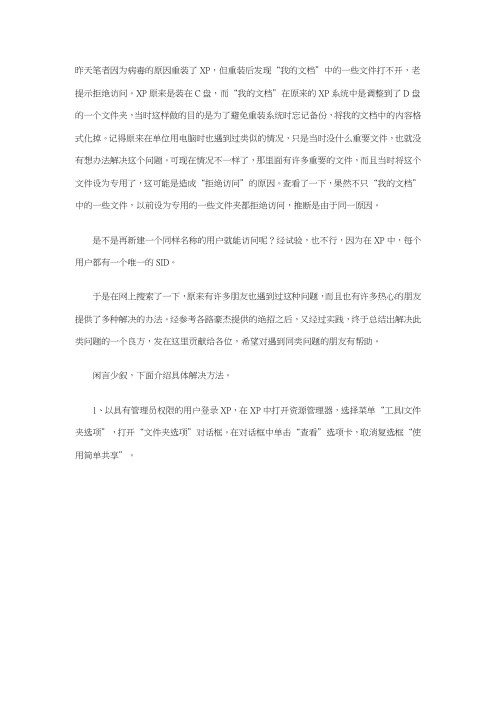
昨天笔者因为病毒的原因重装了XP,但重装后发现“我的文档”中的一些文件打不开,老提示拒绝访问。
XP原来是装在C盘,而“我的文档”在原来的XP系统中是调整到了D盘的一个文件夹,当时这样做的目的是为了避免重装系统时忘记备份,将我的文档中的内容格式化掉。
记得原来在单位用电脑时也遇到过类似的情况,只是当时没什么重要文件,也就没有想办法解决这个问题。
可现在情况不一样了,那里面有许多重要的文件,而且当时将这个文件设为专用了,这可能是造成“拒绝访问”的原因。
查看了一下,果然不只“我的文档”中的一些文件,以前设为专用的一些文件夹都拒绝访问,推断是由于同一原因。
是不是再新建一个同样名称的用户就能访问呢?经试验,也不行,因为在XP中,每个用户都有一个唯一的SID。
于是在网上搜索了一下,原来有许多朋友也遇到过这种问题,而且也有许多热心的朋友提供了多种解决的办法。
经参考各路豪杰提供的绝招之后,又经过实践,终于总结出解决此类问题的一个良方,发在这里贡献给各位,希望对遇到同类问题的朋友有帮助。
闲言少叙,下面介绍具体解决方法。
1、以具有管理员权限的用户登录XP,在XP中打开资源管理器,选择菜单“工具|文件夹选项”,打开“文件夹选项”对话框。
在对话框中单击“查看”选项卡,取消复选框“使用简单共享”。
图1 取消“使用简单共享”2、右键单击原来设为专用的文件夹,如“i386-sp2”,从弹出菜单中选择“属性”,这时会看到在对话框中多出一个“安全”选项卡。
可以看到这里有一个未知帐户,这应该就是原来XP系统中的那个帐户吧。
这个帐户是能够访问该文件夹的,可问题是我们现在已经不能使用这个帐户。
所以要另想办法。
图2 安全选项卡3、单击图2所示对话框中的“高级”按钮,弹出“i386-sp2的高级安全设置”对话框,显示目前该项目的所有者为刚才看到的未知帐户。
选择“将所有者更改为”下方的用户,比如笔者现在使用的用户名称,然后单击“应用”按钮,所有者就改变为现在用户了,如图3所示。
NTFS的权限
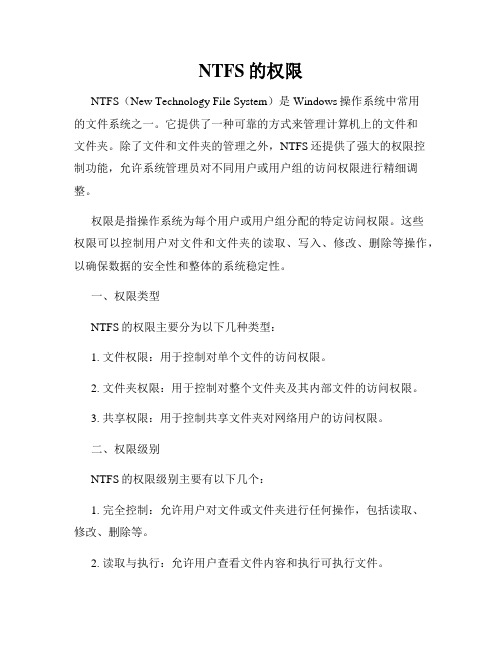
NTFS的权限NTFS(New Technology File System)是Windows操作系统中常用的文件系统之一。
它提供了一种可靠的方式来管理计算机上的文件和文件夹。
除了文件和文件夹的管理之外,NTFS还提供了强大的权限控制功能,允许系统管理员对不同用户或用户组的访问权限进行精细调整。
权限是指操作系统为每个用户或用户组分配的特定访问权限。
这些权限可以控制用户对文件和文件夹的读取、写入、修改、删除等操作,以确保数据的安全性和整体的系统稳定性。
一、权限类型NTFS的权限主要分为以下几种类型:1. 文件权限:用于控制对单个文件的访问权限。
2. 文件夹权限:用于控制对整个文件夹及其内部文件的访问权限。
3. 共享权限:用于控制共享文件夹对网络用户的访问权限。
二、权限级别NTFS的权限级别主要有以下几个:1. 完全控制:允许用户对文件或文件夹进行任何操作,包括读取、修改、删除等。
2. 读取与执行:允许用户查看文件内容和执行可执行文件。
3. 读取:允许用户查看文件内容但不允许对文件进行修改或删除。
4. 写入:允许用户对文件进行写入操作,但不允许对文件进行修改或删除。
5. 修改:允许用户修改文件内容,但不允许删除文件或对文件进行重命名。
三、权限分配权限的分配是通过ACL(Access Control List,访问控制列表)实现的。
ACL是一种数据结构,它存储了访问权限的信息。
每个文件和文件夹都有一个ACL,其中包含了多个访问控制条目(ACE,Access Control Entry)。
每个ACE定义了一个用户或用户组和对应的访问权限。
权限分配的方式主要有以下几种:1. 继承权限:当创建一个新文件夹时,默认会继承父文件夹的权限设置。
这意味着子文件夹和文件的权限会自动与父文件夹保持一致。
如果需要单独设置子文件夹或文件的权限,可以手动取消继承。
2. 显式权限:显式权限是直接为文件或文件夹设置的权限。
与继承权限不同,显式权限只适用于当前对象,不会影响到子文件夹和文件。
ntfs加密文件破解

为了防止个人信息未经授权被其他用户访问,有些朋友会采取NTFS分区访问权限加密的方式给自己的文件加把“锁”。
随着时间的推移,用户可能会由于某些原因增加/删除用户账号、重装系统……经过这些操作以后,将出现经NTFS加密的文件无法访问的情况。
由此给用户造成了很大的损失。
(图01)有没有办法在这种情况下最大程度的挽救用户的重要数据呢?下面我就自己平时积累的一些心得体会与大家分享,用实例来演示如何利用NTFS分区访问权限加密的漏洞,采用特定的的方式挽救NTFS格式分区内经过用户访问权限加密的文件。
QUOTE:问题的分析:NTFS分区访问权限加密,从原理上说是通过文件格式(NTFS)的支持,采用某种既定的算法,对用户帐号捆绑式的加密。
在win2000/xp/2003中,新建一个用户帐号,会随机生成一个ID号(ID号这个说法不够标准,正确的叫法是什么请大家自行到网上搜索查阅相关文章,这里我就权且叫它为ID号)与账号对应。
NTFS分区访问权限加密就是与对应的ID号一一对应的加密。
换句话说,重装系统以后就算使用相同的用户账号名称,但是由于对应的ID号是随机生成的,两次的ID号不相同(当然可以通过预先备份ID号的方法使其相同),这就是造成重装系统以后导致经过NTFS分区访问权限加密过的文件和文件夹提示为没有访问权限的原因。
QUOTE:问题的解决途径:常规方式下,如果你具有administrator权限的话,可以重新设定文件的NTFS加密属性,添加当前用户为合法用户,这样就可以达到预期的访问目的。
如果用户不具备在administrator权限,或者虽然具备权限但是由于某些原因导致按照常规方法操作不成功,那么可以采用反其道行之的方式操作——Windows环境下无计可施了,我们不妨尝试在其他操作系统下(DOS、Windows 98、Linux、……)对其操作。
这样做是有理由的。
既然加密是在Windows下进行的,换句话说,NTFS磁盘格式所作的仅仅是存储加密后的权限访问信息,加密过的文件有没有访问权限也是通过Windows2000/XP/2003系统来判断。
Windows下NTFS权限设置详解

一. 只有磁盘的文件系统是NTFS,才能设置权限的.如何查看呢?在我的电脑里,右击你要查看的磁盘,点属性,在常规里面可以查看文件系统,有些是NTFS的,有些是FAT32的,有些是FAT的.二. 以管理员身份登陆,注意,这是一个要点.只有以管理员身份登陆,才能进行权限设置的.打开我的电脑,点工具,文件夹选项,查看,在高级设置里,找到使用简单文件共享(推荐),把前面的勾去掉.点确定.三. 经过第二步的设置,我们在NTFS文件系统的磁盘,随便找一个文件或者文件夹右击.会看到有一个安全选项.如果没有第二步的设置,则这个选项是不会有的.另外,在XP HOME版的系统里,一般也不会有安全选项的.但对于XP HOME版的系统,我们可以在命令行下进行设置的.为了讲解的方便,我们这里以在D盘新建一个文件夹为例.四. 在安全选项里面,我们可以看到组或用户名称里面有很多的用户名.这里面我们以everyone为例进行讲解.权限设置存在着诸多的复杂性的.各用户组的权限是相互关联的.我们只取everone进行设置,是为了简化.我们先在组或用户名称里面找到everone用户组.但是,有可能在这里找不到这个用户组,怎么办呢?点添加.再点高级.再点立即查找找到Everone点一下选定.点确定.再在选择用户或组中点确定这样我们就成功地在组或者用户名称里面添加了evervone用户组.点一下选定.然后在完全拒绝上打上勾.点应用.在弹出的安全对话框里点是.然后我们退出权限设置的界面,双击这个文件夹.会有一个对话框弹出.我们可以看到,这个文件我们已经无法访问了.然后我们重新进入权限设置的界面,也就是右击这个文件夹.点属性,安全,选定everyone,把完全控制选项打上勾.点应用.我们再双击这个文件夹.我们会发现,文件夹被成功打开.特别说明一下,只要把everyone设置为完全拒绝,则所有的用户都是不能访问的,包括具有最高权限的系统用户也不能访问.但是,特殊的软件可以突破这种权限,比如冰刃.如果把everyone设置为完全控制,则所有用户都将能够完全访问,这样是很危险的.权限究竟如何设置合理,本文不作探讨.本文主要的是教人如何设置权限.四. 然则有些文件夹或者文件,当我们点属性,安全,会弹出一个对话框.点确定.我们会发现,前面我们所教的权限设置的办法无法操作.组或用户名称里面是空的.有些也不是空的.但是,里面的用户和组都是灰色不可以选定的.添加和删除按钮都是灰色的.怎么办?难道这个文件夹我们就无奈它何?五. 不,办法是有的.我们现在点高级.有所有者上点一下.我们选择一个管理员,或者是管理员组Adminstrators,在上面点一下.把替换子容器及对象的所有者这个选项打上勾.点应用.在弹出的安全对话框中点是:现在我们来双击这个文件.我们将会发现,这个文件能够访问了.六. 我们关闭安全设置对话框,再重新进入.我们会发现,我们又可以对这个文件夹设置权限了.添加和删除按钮都是可以用的了.七. 但是,当我们进入刚才这个文件夹的子目录时,可能会发现,有些文件或者文件夹还是不能访问.如果文件不多,我们可以一一设置.如果文件特别多,一一设置就不那么现实了.怎么办?这时我们仍点高级.在权限里面设置.把这里面的几个用户全部选上(按CTRL+鼠标单击一一选定.把用在此显示的可以应用到子对象的项目替代所有子对象的权限项目打上勾.点应用.在弹出的安全对话框里点是.然后我们再进入子目录,我们会发现,所有的文件都可以访问了.当然,如果有那种XX..\一类的文件夹,仍是不能访问的.。
ntfs硬盘无法读源文件或磁盘解决方法
ntfs硬盘无法读源文件或磁盘解决方法NTFS是Windows操作系统中常用的文件系统,它具有较高的稳定性和可靠性。
然而,有时候我们可能会遇到NTFS硬盘无法读取源文件或磁盘的问题。
这种情况下,我们可以采取一些解决方法来修复问题。
以下是一些可能出现的问题和相应的解决方法:1.硬件问题:首先要排除硬件故障的可能性。
我们可以尝试将NTFS硬盘连接到另一台计算机上,看看是否能正常读取。
如果能读取,说明问题可能出在原计算机上的硬件部件上,如USB端口或数据线故障。
可以尝试更换USB端口或数据线来解决问题。
2.驱动程序问题:驱动程序也可能导致NTFS硬盘无法读取。
我们可以尝试更新或重新安装硬件驱动程序,以确保其与操作系统兼容。
3.文件系统错误:NTFS硬盘上的文件系统可能会出现错误,导致无法读取文件。
我们可以尝试使用Windows内置的磁盘检查工具(Chkdsk命令)来修复文件系统错误。
打开命令提示符,输入"chkdsk /f X:"(X代表NTFS硬盘的驱动器号),然后按Enter键执行。
系统会自动检查并修复硬盘上的文件系统错误。
4.病毒或恶意软件感染:恶意软件可能会损坏NTFS硬盘上的文件,导致无法读取。
我们可以使用最新的杀毒软件对硬盘进行全面扫描,以清除所有恶意软件和病毒。
5. NTFS权限问题:如果NTFS硬盘上的文件受到限制访问权限的限制,我们可能无法读取。
我们可以尝试更改文件的权限,以便具有读取权限。
右键单击文件或文件夹,选择“属性”,然后切换到“安全”选项卡。
在“组或用户名”列表中选择用户,并为其分配读取权限。
6.数据损坏:NTFS硬盘上的文件可能会损坏,导致无法读取。
我们可以使用一些数据恢复软件来尝试修复受损的文件。
这些软件可以扫描硬盘,并尝试恢复损坏的文件。
总之,当碰到NTFS硬盘无法读取源文件或磁盘的问题时,我们应该首先排除硬件故障的可能性,然后尝试更新驱动程序、修复文件系统错误、扫描恶意软件和更改文件的权限。
移动硬盘显示ntfs双击无法访问的解决方法
移动硬盘显示ntfs双击无法访问的解决方法全文共四篇示例,供读者参考第一篇示例:移动硬盘是我们存储重要数据的重要工具之一,而NTFS格式是Windows系统中常见的磁盘格式。
在使用移动硬盘的过程中,有时候我们会遇到移动硬盘显示NTFS格式,双击无法访问的问题。
这给我们的数据存储和访问带来了不便。
那么,究竟是什么原因导致了这个问题,又该如何解决呢?接下来,我们将为大家详细介绍关于移动硬盘显示NTFS双击无法访问的解决方法。
让我们来解释一下为什么会出现这个问题。
在Windows系统中,NTFS是一种高级的文件系统,它支持大容量硬盘、大量文件和文件夹,同时具有更好的数据安全性和稳定性。
有时候移动硬盘显示NTFS格式,双击无法访问的问题可能是由以下原因导致的:1. 移动硬盘的NTFS分区损坏:当移动硬盘的NTFS分区损坏时,会导致无法正常访问移动硬盘中的数据。
2. 移动硬盘的NTFS分区被病毒感染:病毒是常见的数据破坏因素,如果移动硬盘的NTFS分区被病毒感染,可能会导致文件无法正常访问。
3. 移动硬盘的NTFS文件系统损坏:NTFS文件系统损坏也可能导致移动硬盘无法正常打开。
接下来,我们将介绍如何解决移动硬盘显示NTFS双击无法访问的问题:1. 使用Windows自带工具检测和修复移动硬盘的NTFS分区:Windows系统自带了磁盘检查和磁盘清理的工具,可以帮助我们检测和修复硬盘的分区问题。
我们可以在Windows资源管理器中找到移动硬盘,右键点击移动硬盘,选择“属性”>“工具”>“错误检测”,然后点击“检查”按钮,系统会自动检测和修复硬盘的分区问题。
2. 使用杀毒软件扫描和清除移动硬盘的NTFS分区病毒:当我们怀疑移动硬盘的NTFS分区被病毒感染时,我们可以使用杀毒软件对移动硬盘进行全盘扫描,清除病毒。
在扫描过程中,杀毒软件会发现和清除移动硬盘中的病毒,解决无法正常访问的问题。
3. 使用NTFS文件系统修复工具修复移动硬盘的NTFS文件系统:如果移动硬盘的NTFS文件系统损坏,我们可以使用NTFS文件系统修复工具来修复文件系统。
NTFS格式权限设置方法
7.禁止访问,不具有如何权限。
权限的设定是在我的电脑或者Windows资源管理器中完成的,具体方法如下:
1.右击NTFS分区上的文件夹,在弹出菜单上选择【属性】。
2.单击文件夹属性对话框中的【安全】选项卡,如右图。
3.【安全】选项卡上部的账号和组列表中,列出当前具有访问权限的账号和组。
5.当需要指定其他账号或组的访问权限时,应先将其加入账号和组列表中,单击账号户和组列表右侧的【添加】,打开如左图所示的【选择用户、计算机或组】对话框。
6.在【查找范围】下拉列表框中指定账号和组所在的域或计算机。
7.从列表中选择账号或组名,单击【添加】。
8.反复将多个账号或组加入结果列表后,单击【确定】返回。
NTFS权限分为若干种,对于NTFS分区上的目录而言,可以给账号或组指定如下几种权限:
1.完全控制,具有对文件夹的全部操作能力。
2.修改,能够
4.写入,能够向文件中添加内容。
5.读取及运行,同时包括3和4。
6.列出文件夹目录,能够查看文件夹内容,但不能访问。
NTFS权限是NTFS分区文件格式特有的安全权限,在通常的FAT分区上,我们无法指定一个文件对于不同用户的不同安全权限。例如在windows 98中,我们可以共享一个文件夹,但是仅能够给出诸如"只读口令"、"完全访问口令"之类的有限安全控制方式,并不能给各个用户账号分别配制不同的权限;对于本地登录的用户,甚至不能限制他的如何操作。而随着Microsoft在Windows NT中首次引入了NTFS分区格式,再借助于NT(Windows 2000)的用户账号验证能力,就可以实现针对不同用户的不同安全权限设置。
Windows7操作系统NTFS的权限分析与实际应用(NT 6.x)
写在前面:鉴于文章较为冗长,急于直接了解NTFS权限相关问题的读者可以直接跳到章节六。
然而我仍建议有时间的读者将前面的一些基础章节也阅读一番。
“NTFS权限”,鉴于NTFS已经与我们亲密接触了如此长的时间,这个话题可以算是老生常谈了。
然而在NT6.x大幅度改进了系统安全性后,作为安全重要环节的NTFS权限就不再是远离用户应用的技术。
在实践中,部分用户由于特殊的应用需求可能需要对个别受保护的系统文件进行更改,不少用户可能会遇到NTFS权限设置错误导致的异常,而NTFS权限与UAC的结合也为我们的应用带来了更多可能性。
要在不损害系统安全性的前提下实现我们的应用目标,就需要对NTFS权限的内容与配置方法有个初步的了解。
是而为此文。
严格的说,NTFS权限的正式称谓是ACL(访问控制列表),因而在下文的陈述中也会逐步的引入ACL的概念。
同时由于ACL广泛应用于系统权限控制中,因而本文所陈述的内容虽以NTFS权限为主,但可以类推于其他具备ACL特性的情景中,如注册表。
一、谈论ACL时不得不说的话题——用户与组权限设置,必然是为授予某一群体对对象的访问权而设立,而用户与组正是这被授权的群体。
用户是授予权限的最小单位,而组可以视作是用户的集合。
用户与组都使用SID作为其唯一标识符。
比起活动目录域中域本地组、全局组、通用组及其嵌套、转换所带来的多彩缤纷的应用相比,单机环境下的用户与组要简单得多。
这里主要介绍一些具备特殊功能定位的用户与组。
● Administrator:用户。
所谓“超级管理员”,默认禁用。
在系统默认的安全策略下,其不受UAC约束且将以管理员身份运行任何程序。
鉴于这一特性将严重降低系统安全性,不建议将其启用。
● Guest:用户。
来宾帐户,默认禁用。
相较于普通用户帐户,来宾帐户受到更多限制。
在于“控制面板\用户帐户和家庭安全\用户帐户\管理帐户”中启用来宾帐户后,此帐户也将被启用。
● HomeGroupUser$:用户。
- 1、下载文档前请自行甄别文档内容的完整性,平台不提供额外的编辑、内容补充、找答案等附加服务。
- 2、"仅部分预览"的文档,不可在线预览部分如存在完整性等问题,可反馈申请退款(可完整预览的文档不适用该条件!)。
- 3、如文档侵犯您的权益,请联系客服反馈,我们会尽快为您处理(人工客服工作时间:9:00-18:30)。
NTFS权限及权限问题的解决
NTFS概述
n 可以设置权限;
n 更好的伸缩性使扩展为大驱动成为可能;
n 压缩功能;
n 文件加密,它极大地增强了安全性;
n 域控制器和Active Directory需要使用NTFS;
n 磁盘配额,可用来监视和控制单个用户使用的磁盘空间量;
格式化磁盘,在格式化时选择NTFS文件系统。
将FAT文件系统转换为NTFS文件系统,convert e: /fs:ntfs
使用第三方软件转换,如分区大师软件等。
什么是NTFS权限
文件或文件夹的属性中都增加了一个安全选项卡,在选项卡中有一个访问控制列表和访问控制项,只有被授予权限的用户或组才能访问
取得文件或文件夹的所有权
n 对于其他用户建立的文件夹,如果拒绝管理员管理,可以取得其所有权,然后再进行管理。
n 位置在安全选项卡中的高级里的所有者选项卡中。
n 没有修改权限的文件夹
n 取得所有权后的文件夹
NTFS权限的特点
n 累加性
n 继承性
n 拒绝权限优先
n 文件权限优先于文件夹权限
权限的累加与继承
n 用户对某些资源的有效权限是其所有权限来源的累加:
u 例如用户xiaoqiang属于A组(读权限)、B(写权限)两个组,那么此时的xiaoqiang 具有读写权限,即权限会进行累加。
n 默认情况下,制定给父级文件夹的权限会被这个文件夹中所容纳的子文件夹和文件继承和传播:
u 例如用户wangcai对AAA文件夹具有“读取和运行”的权限,那么他对AAA文件夹下的子文件夹或文件也有“读取和运行”的权限。
权限的继承
n 新建的的子文件夹和文件会继承上一级目录的权限
n 根目录下的文件夹或文件继承驱动器的权限
n Windows 2003也允许阻止父文件夹的权限被子文件夹继承,阻止继承后,该文件夹变成新的父文件夹,制定给他的权限将被他的下级文件夹和文件所继承。
n 可以拒绝继承上级权限
n 可以强制向下继承权限
拒绝权限优先
n 用户对某些资源的有效权限是所有权限来源的总和,但只要其中有一个权限被设置为拒绝访问,则用户将无法访问该资源:
u 如用户周星星属于A(读写权限)、B(拒绝权限)两个组,那么周星星此时将被拒绝。
u 如果所属的组有一个被拒绝,此用户也会被拒绝
权限的拒绝
n 拒绝用户
u 用户将不能访问
n 拒绝组
u 组里的所有成员都不能访问
文件权限优先于文件夹权限
n 如果针对于某个文件夹设置了NTFS权限,同时也对该文件夹下的文件设置了权限,则文件的权限优先:
例如d:\test\book.txt,若A用户对test文件夹有“读取”的权限,同时A对book.txt文件有“修改”的权限,此时,用户A同样可以修改和删除book.txt的内容
移动和复制操作对权限的影响
n 复制文件和文件夹时,继承目的文件夹的权限设置
n 在同一分区移动文件或文件夹时,权限不变
n 在不同分区移动文件或文件夹时,继承目的文件夹的权限设置
文件及文件夹的压缩
n NTFS文件系统中的文件和文件夹都具有压缩属性
n 压缩文件可以节约磁盘空间
n 压缩和加密只能选择一项
n 用颜色来区分压缩的文件(夹),蓝色
n 降低性能
复制、移动操作对压缩的影响
n 将压缩的文件或文件夹移动至另一文件夹,同分区移动后文件仍保持压缩状态,否则遵从目标文件夹的压缩状态。
n 拷贝文件到另一文件夹时,文件将遵从目标文件夹的压缩属性。
n 如果将压缩文件复制到FAT文件系统上时,都会自动解压。
文件及文件夹的加密
1、EFS介绍(encrypting file system,文件加密系统)
u 基于公共密钥的文件级或文件夹级的保护功能
u 为NTFS分区提供加密
u 由指定的EFS恢复代理启用文件恢复功能
2、特性
u 在后台运行,仅允许授权用户访问,自动解密,保存时在加密
u 管理员可作为恢复代理,访问数据
u 提供内置的数据恢复支持功能
u 至少有一个恢复代理,可以指定多个代理,代理需要EFS恢复代理证书
3、加密和解密文件夹或文件
u 用公钥加密后的文件只有授权的用户才能访问,恢复代理(Recovery Agent)可以解密。
u 其他用户即便改变了所属关系也不能解密
文件及文件夹的加密
n 只有NTFS卷上的文件或文件夹才能被加密
n 如果将加密的文件复制或移动到非NTFS格式的文件系统上,该文件将会被解密。
n 加密文件夹或文件不能防止删除或列出文件和目录。
n 颜色区分:绿色
磁盘配额
n 利用磁盘配额可以限制用户使用磁盘空间
n 必须在NTFS文件系统上实现
n Administrators组成员不受限制、
n 启用磁盘配额,设置配额限制500MB和450MB
n 配额项
n 为单个用户设置配额。
